
Google Chrome erbjuder att spara lösenord för alla dina onlinekonton. Den lagrar och synkroniserar dem sedan till ditt Google-konto som en del av Smart Lock funktion. Chrome har också en inbyggd lösenordsgenerator som automatiskt skapar starka lösenord genom att klicka på en knapp.
RELATERAD: Vad är Google Smart Lock, exakt?
Hur man skapar säkra lösenord
Kontrollera först att lösenordssparande är aktiverat (det ska vara aktiverat som standard). För att kontrollera, klicka på din profilbild längst upp till höger och klicka sedan på "Lösenord." Du kan också skriva
krom: // inställningar / lösenord
in i adressfältet och tryck på Enter.

Växla omkopplaren märkt "Erbjud att spara lösenord" till på-position (om den inte redan är).
RELATERAD: Så här hanterar du sparade lösenord i Chrome

Hoppa sedan till en webbplats där du vill skapa ett konto. När du klickar på lösenordsfältet föreslår ett popup-fönster ett starkt för dig. Klicka på "Använd föreslaget lösenord."
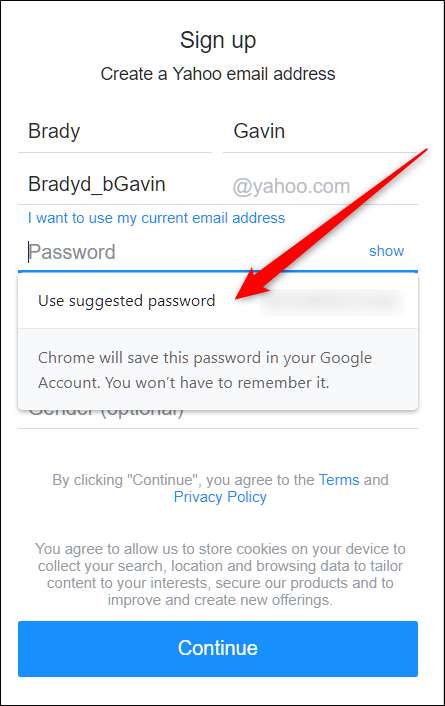
Om prompten inte visas högerklickar du på lösenordsfältet och klickar sedan på "Föreslå lösenord." Detta tvingar popup-fönstret att visas under fältet med ett nytt starkt lösenordsförslag.
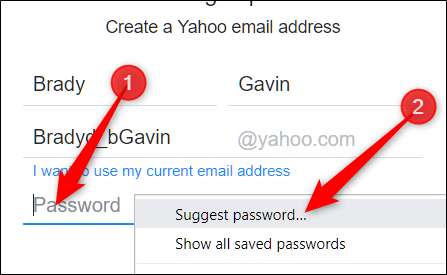
Det är allt! Avsluta registreringsprocessen. När du har slutfört det sparar och lagrar Google lösenordet åt dig så att du inte behöver komma ihåg någonting.
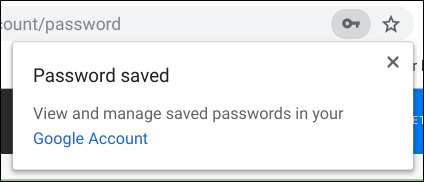
Hur man ändrar ett befintligt lösenord
Om du inte visste om den här funktionen när du skapade ett konto kan du ändå använda den för att ändra lösenordet på ett befintligt konto och göra det säkrare.
Logga in på kontot med lösenordet du vill ändra och gå till avsnittet där du kan ändra / återställa ditt lösenord. När du har klickat i fältet ”Nytt lösenord” ska en uppmaning visas med ett starkt lösenordsförslag. Klicka på "Använd föreslaget lösenord."
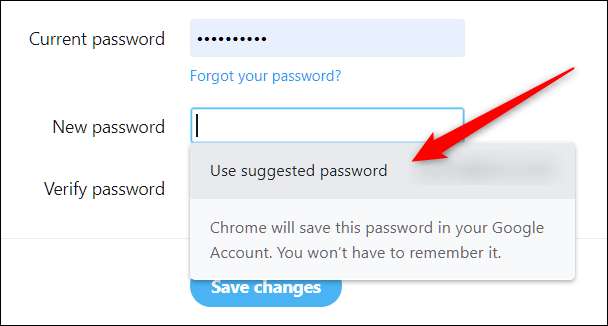
Om meddelandet inte visas högerklickar du i lösenordsfältet och klickar sedan på "Föreslå lösenord."
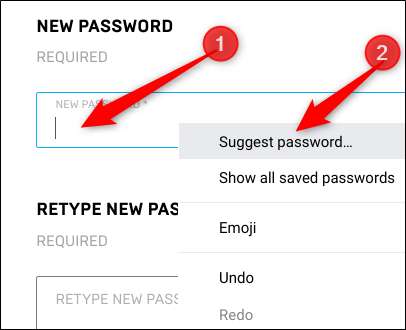
Klicka på "Använd föreslaget lösenord" när uppmaningen visas den här gången.
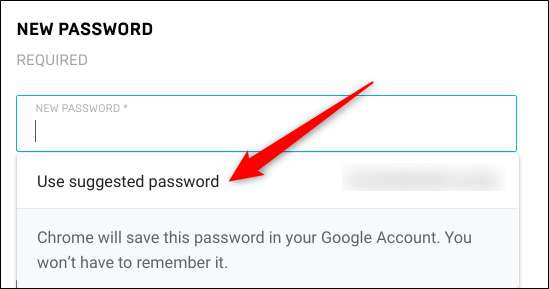
Klicka på "Spara ändringar" för att ändra ditt lösenord.
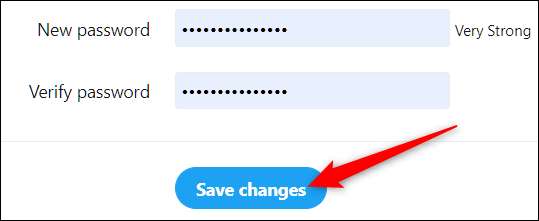
En förbehåll för att använda den här funktionen för att ändra ett befintligt kontos lösenord är att det kanske inte automatiskt uppdaterar det i Chrome, i vilket fall du måste göra det manuellt. Detta är dock inte svårt. När du har sparat det nya lösenordet, innan du lämnar webbplatsen, klickar du på nyckelikonen i adressfältet, anger användarnamnet för den webbplatsen och klickar sedan på "Uppdatera lösenord."
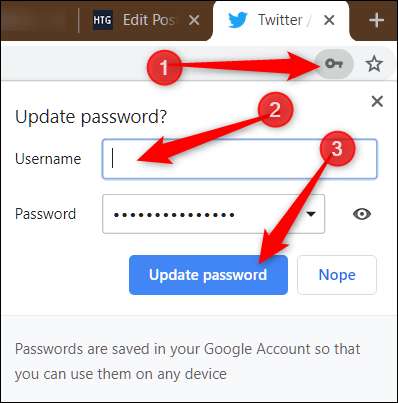
Förståeligt nog är inte alla stolta över tanken på att Google hanterar sina lösenord. Men Smart Lock för lösenord är ett praktiskt, gratis alternativ för dem som inte vill betala för en lösenordshanterare eller ladda ner extra programvara.







